wps怎么删除水印?在一些word文档中我们经常可以见到带有水印,但是有的时候,我们遇到这些问题却不知道从哪里下手去除掉它。今天小编给大家分享几种去除水印的方法,希望可以帮助到大家。
01、直接去除水印
当我们的word文档中出现水印的话,可以使用直接去除水印的方法。点击【设计】选项卡,在设计中找到页面背景版块,点击一下【水印】下方的三角符号,从中选择【删除水印】就好啦!
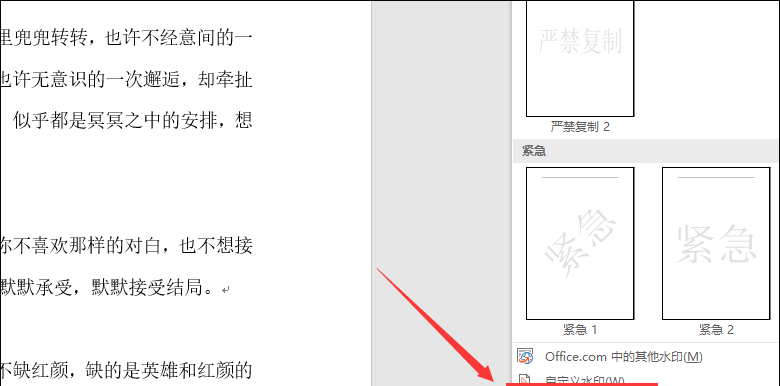
02、使用自定义模式去除水印
其实自定义模式和直接去除水印的方法是有些相似的,都是在【设计】的选项卡中选择【页面背景】版块,不过不同的就是点击一下【水印】中的【自定义水印】,然后弹出自定义水印的功能框,选中一下【无水印】,再点击确定即可。
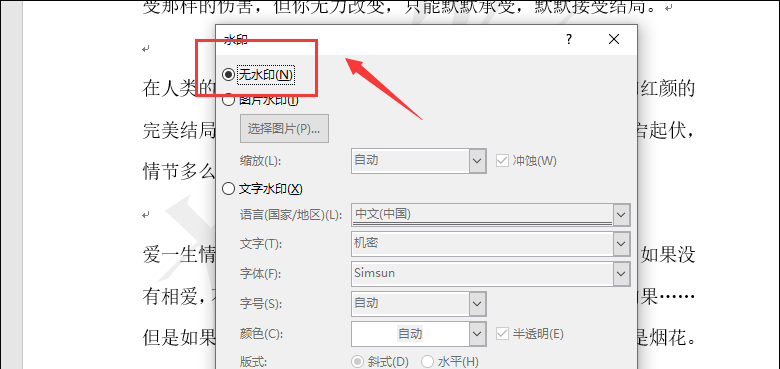
wps怎么删除图片?
wps怎么删除图片?如图所示为某旅游景点制作的宣传资料,但由于在宣传资料中插入的图片与文字不太相符,希望现在将文档中的所有图片全部删除,应该如何操作? 景点宣传资料 1解决方案利用“查找与替换”功能删除文档中所有嵌入式图片。 2操作方法利用“查找与替换”功能删除文档中所有嵌入式图片 步骤1 按组合键,
03、编辑页眉页脚去除水印
以上的两种方法都是在编辑水印的地方去除的水印,其实我们还可以双击一下页眉,之后将我们的鼠标移动到带有水印的地方,点击一下删除键就可以了。
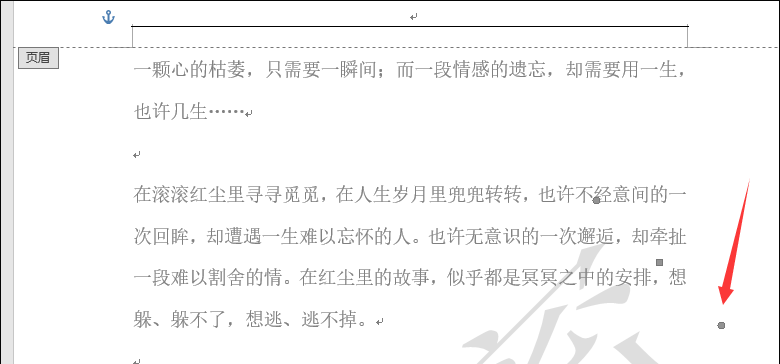
如果我们觉得水印太大的话,可以在双击页眉后,点击带水印的地方调整水印大小,最后点击关闭页眉页脚就搞定了。
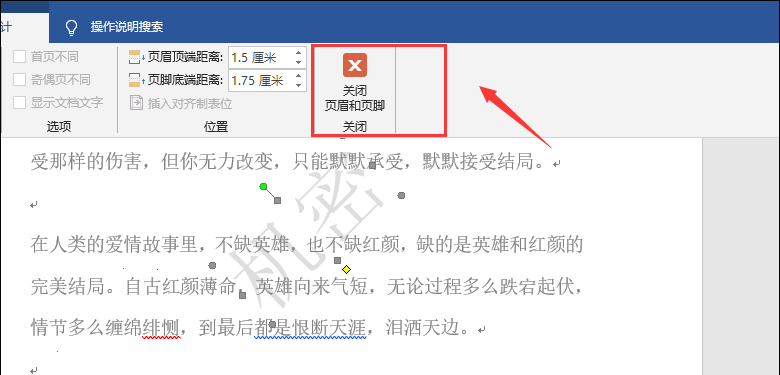
好了,以上就是小编为大家总结去除水印的三种方法了,小伙伴们看一下很快就可以学会的哦!
wps怎么删除页码?
wps怎么删除页码?在实际工作中,我们会遇到有的目录是不需要添加页码的,那遇到这种情况,该如何处理呢?下面看看Word小编的处理方式。 首先需要设置好文档的格式以及添加相应的页码,然后我们可以直接通过插入目录来取消相应的页码。 第一步:插入目录 点击引用——目录——下拉选择自定义目录 第二步:更改目录格式 进





